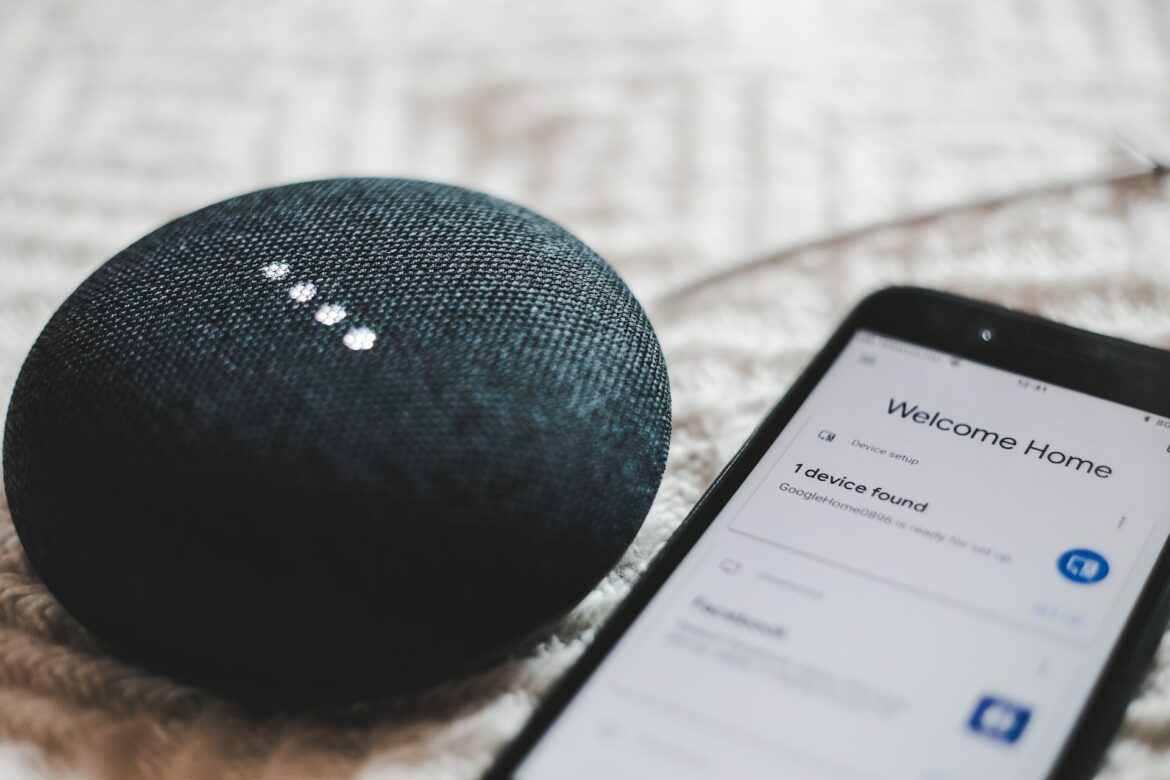Google Home est devenu un incontournable de nos foyers (ou presque). Cet assistant intelligent peut faire plus que de jouer de la musique ou de répondre à des questions aléatoires (même si on le sait cela reste 95% des usages). Une de ses fonctionnalités les plus utiles est la possibilité d’associer plusieurs comptes Google à un seul appareil Google Home. C’est pratique en famille, notamment avec vos enfants. Cela permet par exemple à tous les membres de la famille d’accéder à leurs propres informations et préférences sur le même appareil. Ayant été confrontés à cette étape, nous allons vous montrer dans ce court article comment associer un (ou plusieurs) compte Google à votre Google Home.
Comment associer un compte à Google Home
Tout d’abord, assurez-vous que tous les utilisateurs ont installé l’application Google Home sur leur smartphone et se sont connectés avec leur compte Google personnel. Ensuite, tous les utilisateurs devront être sur le même réseau Wi-Fi que l’appareil Google Home.
Pour commencer, ouvrez l’application Google Home sur votre smartphone. Sur l’écran d’accueil, vous devriez voir l’icône de votre Google Home. Appuyez dessus, puis sélectionnez votre photo de profil en haut à droite. Cliquez sur la flèche et un menu déroulant s’affiche. Ensuite, appuyez sur « + Ajouter un autre compte ».
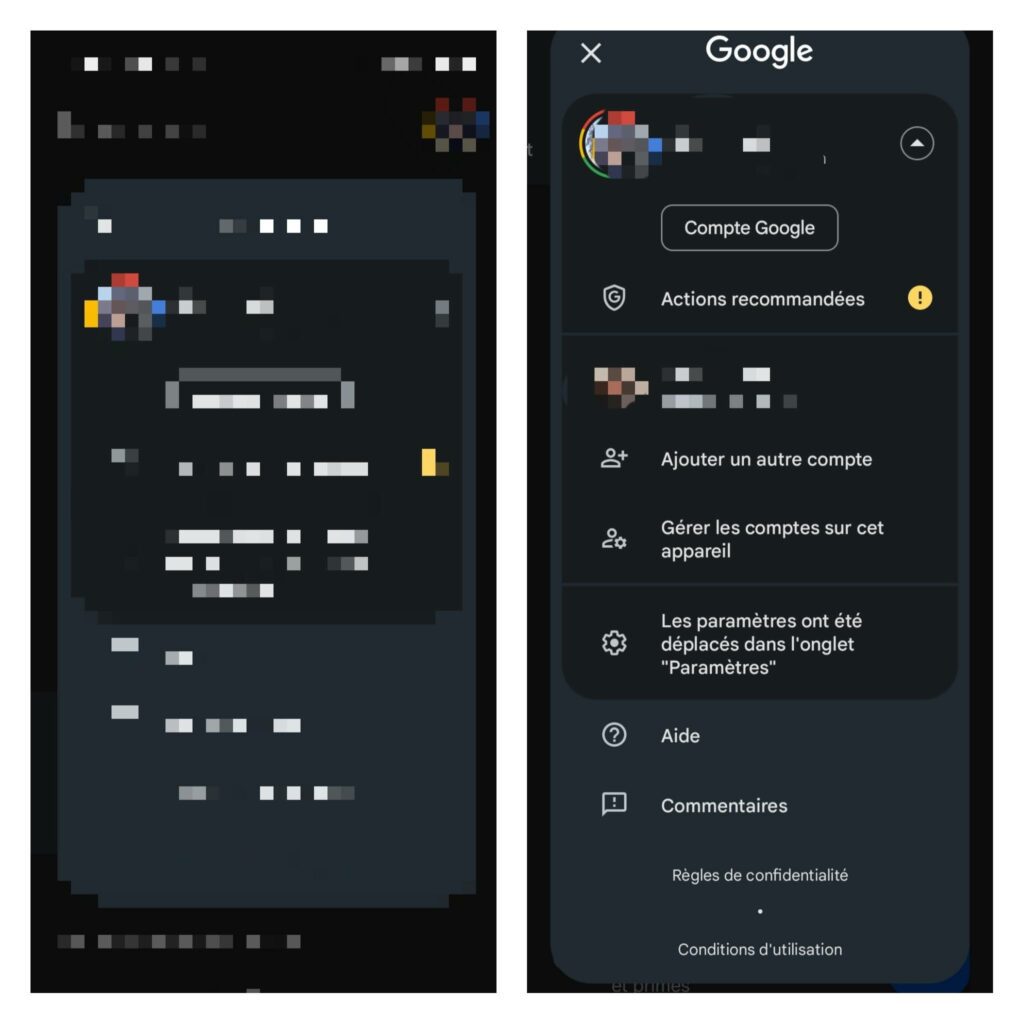
Une fois que vous avez cliqué sur « + Ajouter un autre compte », vous serez invité à entrer vos identifiants de connexion pour le deuxième compte. Entrez vos informations d’identification, puis cliquez sur « Suivant ». Google vous demandera alors si vous souhaitez associer votre voix à ce compte. Cliquez sur « J’accepte » pour confirmer. Simple non ?
Configuration de la reconnaissance vocale
La prochaine étape consiste à configurer la reconnaissance vocale. Google Home utilisera cette fonctionnalité pour reconnaître qui parle et associer la demande à son compte personnel. Pour ce faire, l’application Google Home vous demandera de prononcer « Ok Google » et « Hey Google » deux fois chacun. Une fois cela fait, Google aura suffisamment d’informations pour reconnaître votre voix.
On préfère prévenir que si cette fonctionnalité est assez appréciable, elle peut rapidement devenir un souci si votre progéniture aime un peu trop s’amuser avec les appareils Google Home (on prévient car on a testé ses effets à la maison !).
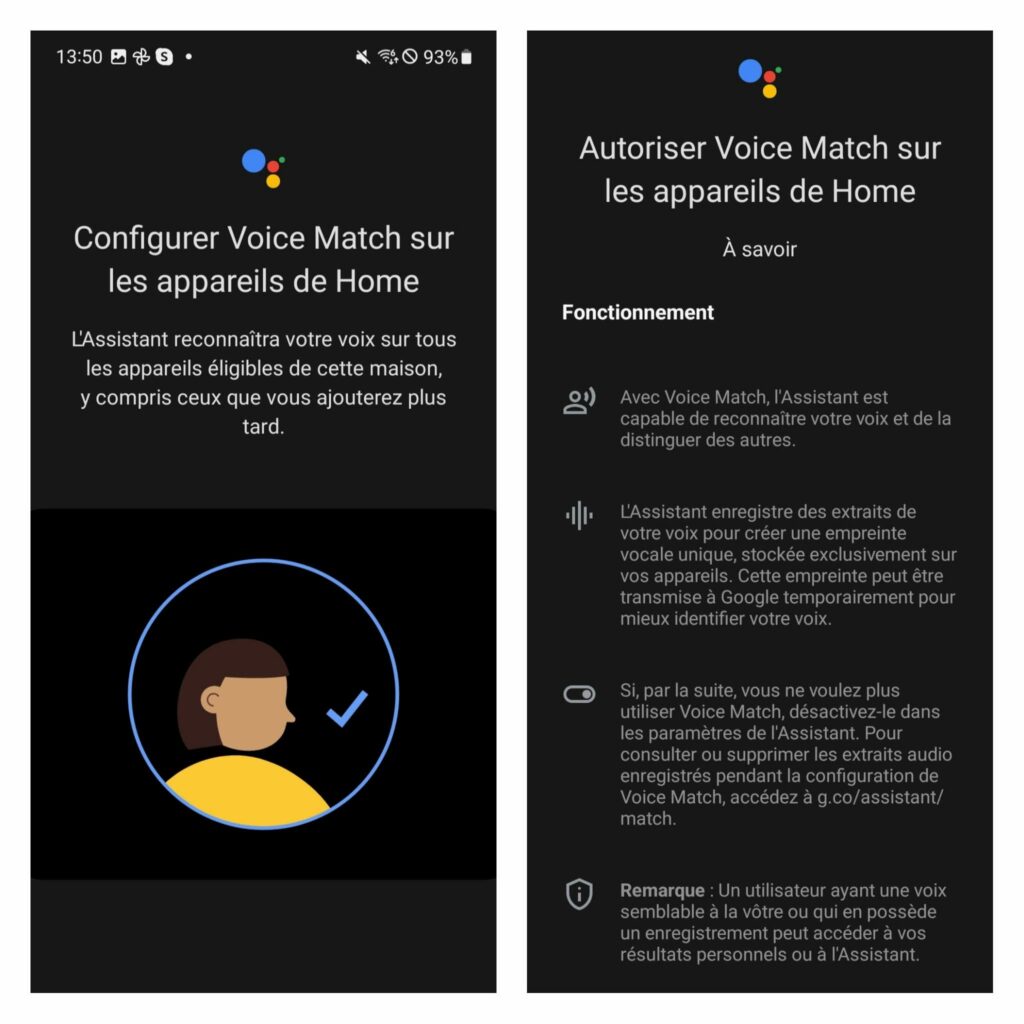
Confirmation de l’ajout du compte
Après avoir terminé la configuration de la reconnaissance vocale, vous serez redirigé vers l’écran des paramètres. Là, vous devriez voir le compte que vous venez d’ajouter sous « Comptes liés ». Si c’et votre cas, le processus a été réalisé avec succès et vous pouvez désormais utiliser Google Home avec plusieurs comptes.
Conclusion
Associer plusieurs comptes Google à votre Google Home peut améliorer votre expérience d’utilisation. Cela permet à chaque utilisateur de bénéficier de recommandations personnalisées, d’accéder à son propre agenda et de bénéficier de paramètres préférentiels notamment. En suivant ces étapes, vous pouvez profiter de ces avantages assez rapidement. Avez-vous réussi ? Si ce n’est pas le cas, n’hésitez pas à nous poser des questions dans les commentaires.